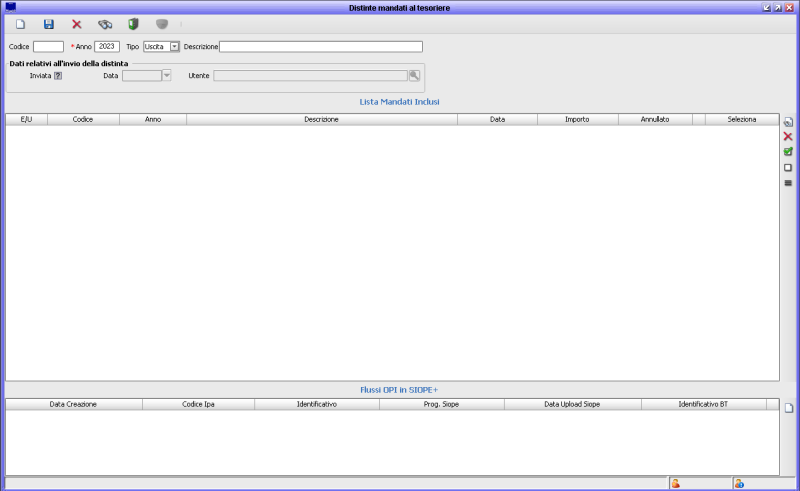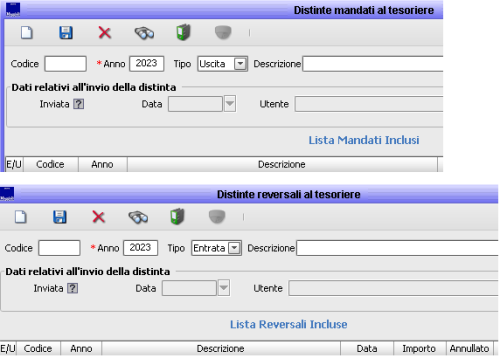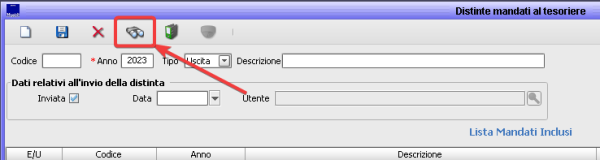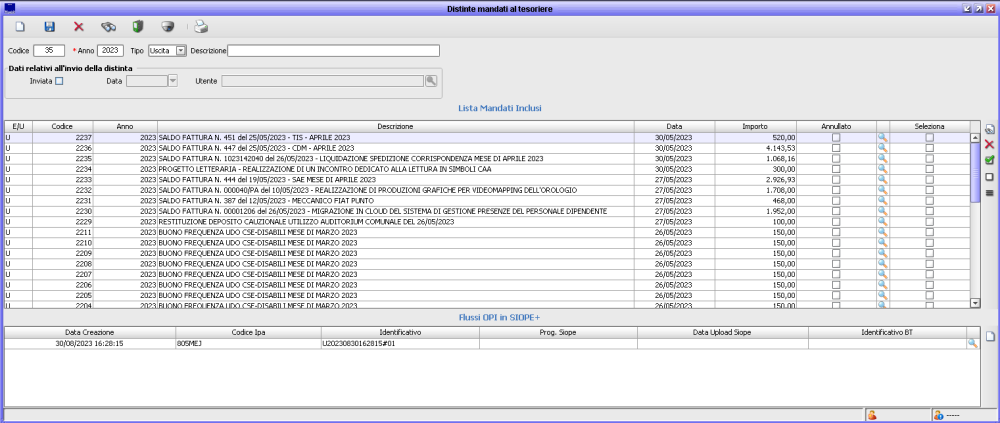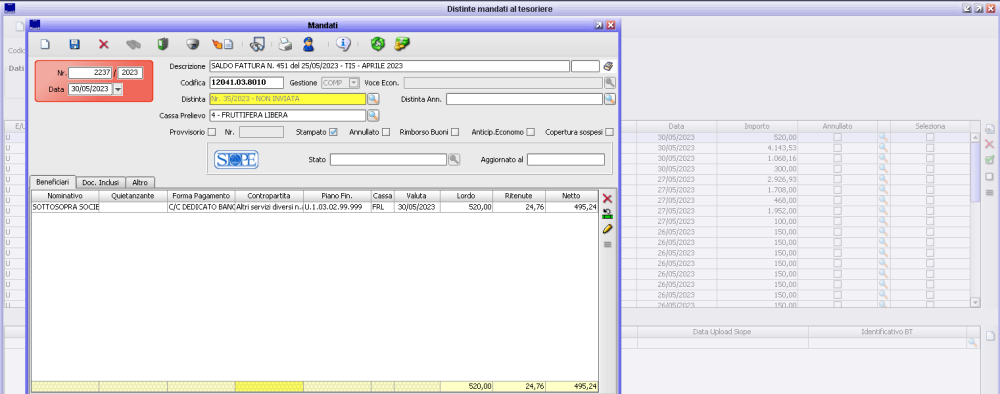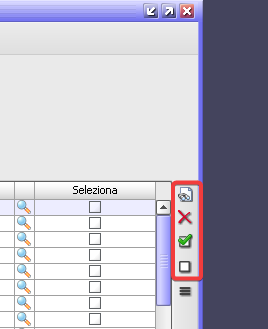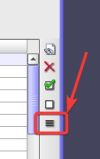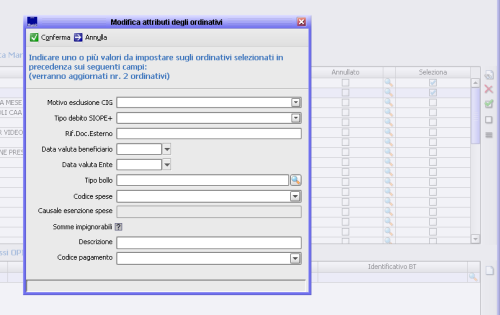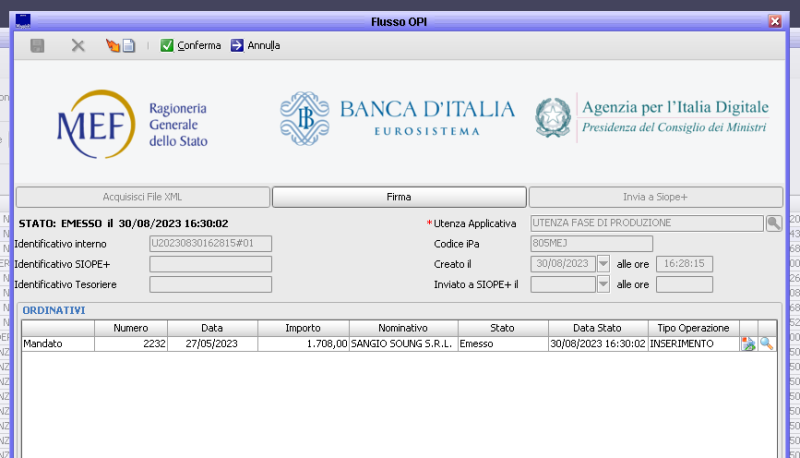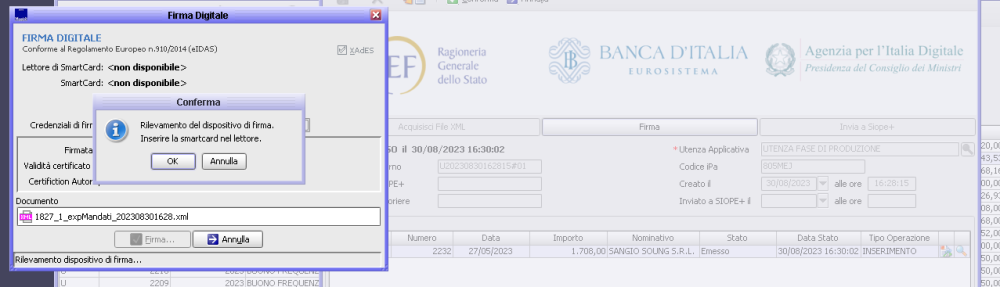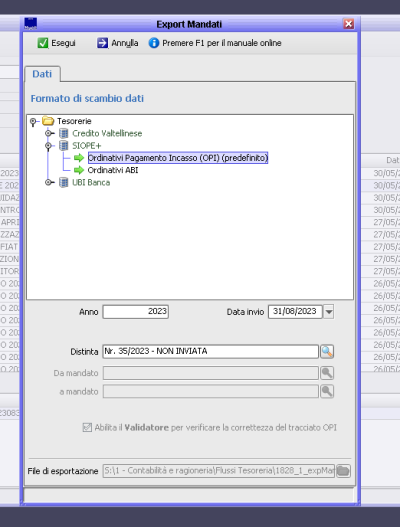Differenze tra le versioni di "Distinte al tesoriere"
| Riga 1: | Riga 1: | ||
__TOC__ | __TOC__ | ||
== Ricerca distinte entrata/uscita == | |||
Tramite il percorso '''Ragioneria > Contabilità Finanziaria > Gestione > Ragioneria spese/entrate > Distinte al tesoriere''', viene raggiunta la pagina per la gestione delle distinte da dove è possibile gestire e consultare le distinte al tesoriere di entrata e di uscita. | Tramite il percorso '''Ragioneria > Contabilità Finanziaria > Gestione > Ragioneria spese/entrate > Distinte al tesoriere''', viene raggiunta la pagina per la gestione delle distinte da dove è possibile gestire e consultare le distinte al tesoriere di entrata e di uscita. | ||
<br> | <br> | ||
Versione delle 10:58, 31 ago 2023
Ricerca distinte entrata/uscita
Tramite il percorso Ragioneria > Contabilità Finanziaria > Gestione > Ragioneria spese/entrate > Distinte al tesoriere, viene raggiunta la pagina per la gestione delle distinte da dove è possibile gestire e consultare le distinte al tesoriere di entrata e di uscita.
In base all'apertura da menù, avremo la possibilità di consultare le distinte di entrata oppure in alternativa le distinte di uscita.
per ricercare le distinte sarà necessario inserire i parametri relativi alla ricerca all'interno della barra sottostante, inserendo il codice, l'anno, la tipologia che in questo caso è già impostata su uscita oppure entrata in base al menù dal quale abbiamo aperto la pagina, ed infine la descrizione.
Selezionando l'apposito flag avremo la possibilità di gestire anche i parametri di ricerca riguardanti i dati relativi all'invio della distinta oggetto della ricerca.
Terminato il processo di inserimento parametri, possiamo validare la ricerca tramite il pulsante del binocolo, in alternativa premendo solamente il pulsante senza aver inserito nessun parametro, sarà effettuata una ricerca generica, dunque ci verranno proposte tutte le distinte presenti.
Dopo aver selezionato la distinta dall'apposita finestra di ricerca, apparirà la lista dei mandati presenti nella distinta, in alternativa la lista delle reversali se si tratta di una distinta di entrata.
Sulla riga avremo la possibilità di cliccare sulla lentina, che ci consentirà di visionare il mandato o la reversale.
Tramite la barra laterale della pagina, abbiamo la possibilità di aggiungere una riga tramite i metadati, eliminare una riga e procedere con la selezione oppure la deselezione massiva delle righe.
Modifica massiva ordinativi
Servendoci invece del pulsante raffigurato dalle tre linee, avremo la possibilità, dopo aver prima selezionato almeno un riga, di effettuare la propagazione, ossia la modifica anche massiva degli attributi riguardanti gli ordinativi, andando a variare il motivo di esclusione del CIG, la data valuta etc.
Export mandati in tesoreria
Scendendo in basso abbiamo la sezione dedicata ai flussi OPI in Siope +, da qui possiamo visionar il flusso, aprendolo dalla lentina.
Da qui si avrà la possibilità di firmare direttamente il flusso ed inviarlo.
Infine tramite il foglietto bianco possiamo procedere con l'export dei mandati per il numero distinta, in questo caso la finestra che si aprirà sarà già collegata alla tesoreria, in quanto è presente all'interno della suite tale collegamento, in caso contrario avremo abilitato il validatore, per scaricare il file in locale e servirci di un intermediario per la trasmissione del flusso in banca.